Cara menggunakan Google Classroom di Web, Android, dan IOS
 |
| Google Classroom, media pembelajaran online di Web, Android, dan IOS |
Google Classroom adalah media pembelajaran online dari Google. Dengan Google Classroom pembelajaran yang biasanya terjadi di ruang kelas sekolah, kini bisa kalian dilakukan secara online. Google Classroom bisa kalian akses melalui web browser PC, aplikasi Android maupun IOS.
Google Classroom ini merupakan program Google Apps for Education yang salah satunya bertujuan untuk mengurangi penggunaan kertas di ruang lingkup pendidikan.
Beberapa Fungsi Google Classroom
Google Classroom memiliki beberapa fungsi yang dapat kalian gunakan antara lain:
- Pembuatan dan pemberian tugas oleh pengajar,
- Mengadakan sesi tanya jawab pengajar dan murid melalui komentar,
- Pengumpulan tugas yang bisa melalui Google Drive,
- Memberikan pemberitahun ke murid melalui Gmail,
- Memberikan nilai kepada tugas yang telah dikerjakan oleh murid.
Fungsi - fungsi tersebut pasti sudah sangat membantu kalian dalam melakukan pembelajaran online.
Lalu bagaimana cara menggunakan Google Classroom? Simpel cukup ikuti tutorial berikut ini:
Lalu bagaimana cara menggunakan Google Classroom? Simpel cukup ikuti tutorial berikut ini:
Cara menggunakan Google Classroom di Web Pc
Yang harus kalian lakukan pertama adalah
- Membuka website Google Classroom klik link di bawah ini:
Website Google Classroom
Lalu bagaimana cara jika ingin bergabung ke suatu kelas? Mudah, ikuti langkah di bawah ini:
- Setelah membuka website, pastikan kalian sudah login ke akun google kalian.
 |
| Tampilan web Google Classroom Klik gambar untuk memperbesar |
- Lalu jika kalian ingin membuat ataupun ingin bergabung ke kelas, klik tombol + di menu bagian kanan atas.
- Ada dua opsi yang dapat kalian pilih yaitu Buat kelas atau Bergabung ke kelas.
Cara membuat kelas di Google Classroom
- Untuk membuat kelas, silahkan kalian klik Buat Kelas lalu isikan dengan Nama kelas, Bagian, Mata pelajaran, dan Ruang.
 |
| Menu buat kelas Google Classroom Klik gambar untuk memperbesar |
- Setelah kelas berhasil dibuat maka kalian akan menjumpai menu Forum, Tugas Kelas, Anggota, dan Nilai.
 |
| Tampilan utama kelas di Google Classroom Klik gambar untuk memperbesar |
Lalu bagaimana cara jika ingin bergabung ke suatu kelas? Mudah, ikuti langkah di bawah ini:
Cara bergabung ke kelas di Google Classroom
- Untuk bergabung ke kelas, silahkan kalian masukkan Kode Kelas yang sudah diberikan oleh Guru kalian.
 |
| Menu bergabung ke kelas Google Classroom Klik gambar untuk memperbesar |
- Setelah kalian bergabung ke kelas, maka akan muncul tampilan kelas dengan beberapa menu seperti Forum, Tugas Kelas, dan Anggota.
 |
| Tampilan setelah bergabung ke kelas Google Classroom Klik gambar untuk memperbesar |
Setelah itu maka kalian dapat segera mengikuti pembelajaran yang sudah disediakan oleh Guru kalian.
Lalu jika kalian ingin menggunakan Google Classroom di Android dan di IOS mudah, begini caranya:
Lalu jika kalian ingin menggunakan Google Classroom di Android dan di IOS mudah, begini caranya:
Cara download dan menggunakan Google Classroom di Android
Jika kalian ingin menggunakan aplikasi Google Classroom di Android silahkan download terlebih dahulu melalui Link Google Play Store yang sudah saya sediakan di bawah ini:
Setelah itu jika kalian ingin membuat kelas atau ingin bergabung ke kelas di aplikasi Google Clasroom di Android caranya kurang lebih sama dengan cara menggunakan Google Classroom di web (Baca awal artikel).
Cara download dan menggunakan Google Classroom di IOS
Lalu jika kalian ingin menggunakan aplikasi Google Classroom di IOS silahkan download terlebih dahulu melalui Link Apple App Store yang sudah saya sediakan di bawah ini:
Lalu untuk cara membuat kelas atau bergabung dengan kelas pada aplikasi Google Classroom di IOS kurang lebih sama dengan cara menggunakan Google Classroom di web (Baca awal artikel).
Demikian artikel Cara menggunakan Google Classroom, media pembelajaran online di Web, Android, dan IOS.
Untuk artikel cara menggunakan aplikasi kuliah online silahkan mengunjungi artikel Cara download dan menggunakan Zoom, Aplikasi gratis meeting online dan kuliah online
Terimakasih sudah mampir ke Hanif Al Fathoni Blog.
Semoga bermanfaat.
Semoga bermanfaat.





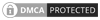
No comments:
Post a Comment